اكتشف بنفسك، مبدأ لطالما ذكرناه في عدة مقالات سابقة، تستخدمه أبل مع مستخدميها منذ إطلاق الآي-فون الأول. تقوم أبل باستعراض المزايا أو الخطوط العريضة للتحديثات الجديدة وتترك لك الباقي. والحقيقة؛ توجد مميزات ربما نستخدم الآي-فون تلو الآخر ولا نعلم عنها شيئاً ولعل أشهرها أنك عند السحب في الأله الحاسبة تمسح آخر رقم قمت بكتابته. في هذا المقال نستعرض بعض الأسرار في التطبيقات الافتراضية لنظام iOS ربما تعلم بعضها أو تعلمها كلها أو لا تعلم عنها شيئاً ونستهدف في المقام الأول المبتدئين في استخدام الآي-فون. فتابع معنا.

عداد الخطوات في تطبيق الصحة
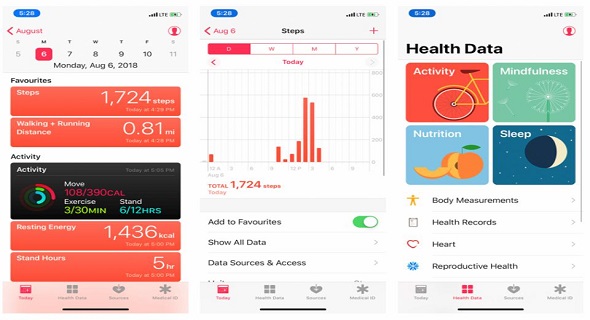
تطبيق الصحة مفيد جداً، وتعمل أبل جاهدة على تطويره باستمرار. لكن هل تعلم أن في هذا التطبيق واعتمادا على حساس الحركة في الآي-فون يمكنك تتبع الخطوات وحتى تتبع صعود السلم (يشترط أن يكون هاتفك 6 وأحدث لوجود حساس الباروميتر وصعود السلم).
أداة ضبط المستوى في تطبيق البوصلة
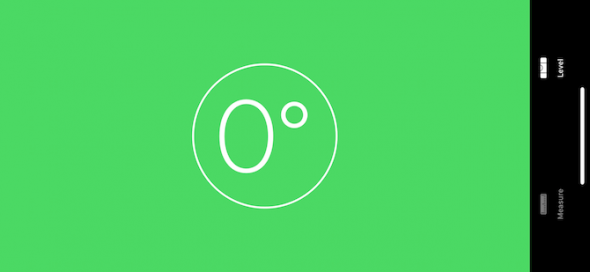
هناك أداة خاصة بضبط المستوى مخفية في تطبيق البوصلة يمكنك من خلالها ضبط مستوى السطح أو استخدامها كميزان لضبط مستوى الأشياء عموماً. فقط ضع جهازك على السطح المراد قياسه ثم افتح تطبيق ثم اسحب لليسار “هاتفك بالإنجليزية” وستخبرك شاشة الآي-فون ما إذا كان السطح مستو أو لا.
مسح الملفات ضوئيا عن طريق تطبيق الملاحظات
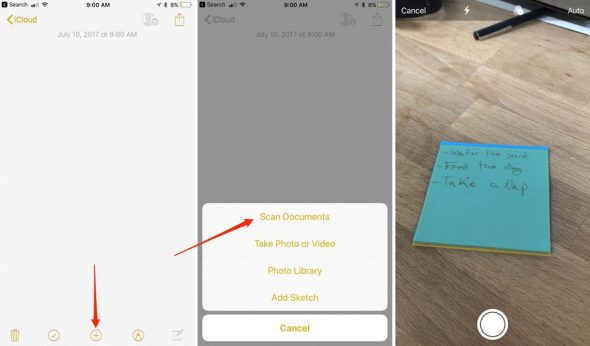
لست بحاجة إلى تطبيقات خارجية لمسح المستندات ومشاركتها. يمكنك مسح الملفات ضوئيا من خلال تطبيق الملاحظات الافتراضي لنظام التشغيل iOS 11 والإصدارات الأحدث.
◉ افتح تطبيق الملاحظات – ملاحظة جديدة.
◉ اضغط علامة + في شريط الأدوات واختر “مسح المستندات”. وبهذه الطريقة سيتعرف التطبيق تلقائيا على الأوراق المراد مسحها ويصورها. ويمكنك التقاط مستندات متعددة في المرة الواحدة.
◉ اضغط على إبقاء المسح الضوئي ثم اضغط على زر حفظ. ستظهر الصورة في الملاحظة. ويمكنك تصديرها كملف من نوع PDF باستخدام زر المشاركة.
وضع Bedtime في تطبيق الساعة
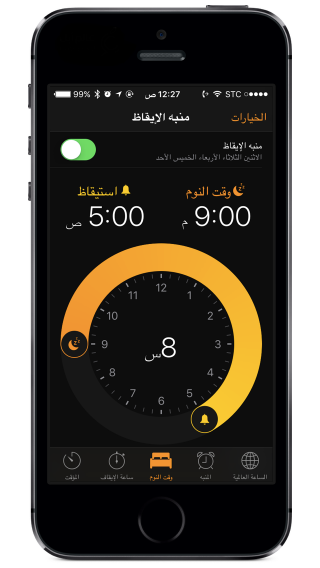
في المرة القادمة التي تفتح فيها تطبيق الساعة لضبط المنبه، اضغط على تبويب Bedtime. هذه الميزة الصغيرة يمكن أن تساعدك في ضبط طريقة نومك سواء في الذهاب إلى الفراش في الوقت المناسب أو تقديم بعض النصائح أثناء استخدام التطبيق تساعدك على تحسين عادات النوم لديك. يمكنك ضبط الوقت الذي تريد أن تستيقظ فيه وعدد ساعات النوم التي تريدها، وسيذكرك تلقائيا عندما يحين وقت النوم.
لمعلومات أكثر يمكنك الاطلاع على مقالنا السابق عن تطبيق الساعة
مشاركة الموقع مع الأصدقاء في تطبيق الرسائل
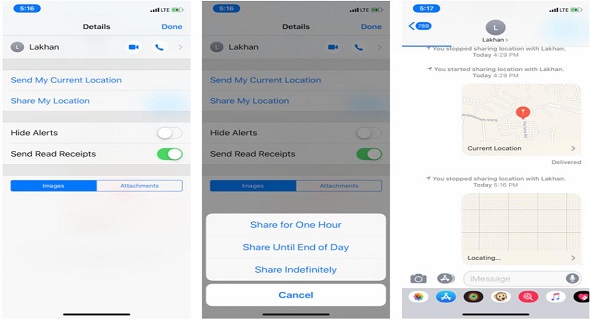
يسهل تطبيق “العثور على الآي-فون” مشاركة موقعك مع أصدقائك باستمرار. ويمكنك ارسال موقعك الحالي بسرعة، أو مشاركته لبضع ساعات، مباشرة من خلال تطبيق الرسائل.
افتح تطبيق الرسائل وابحث عن محادثة واذهب إلى قسم التفاصيل. ستجد خيارين: اضغط على ارسال موقعي الحالي لمرة واحدة أو اختر مشاركة موقعي لبعض الوقت.
السحب والافلات في تطبيق الملفات
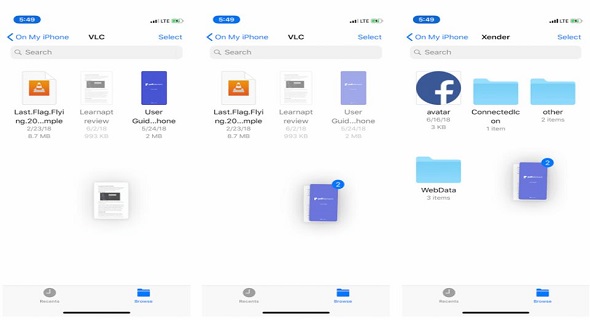
قدمت آبل تطبيق الملفات الجديد مزامنة مع إطلاق iOS 11 . ومن خلال تطبيق الملفات يمكنك عرض الملفات المخزنة في iCloud و Dropbox و Google Drive. كما يجعل من السهل تنظيم الملفات باستخدام السحب والإفلات. كان السحب والإفلات أحد أكبر مميزات نظام التشغيل iOS 11 على الآي-باد فقط، والآن يمكنك أيضا السحب والافلات لنقل الملفات لمكان آخر على الآي-فون.
ما عليك سوى الضغط مع الاستمرار على ملف بإصبع واحد ثم استخدم إصبعا آخر للتنقل إلى المجلد المراد الإفلات فيه ثم تحرير اصبعك الأول لإفلات الملف.
فلاتر رائعة في تطبيق الكاميرا
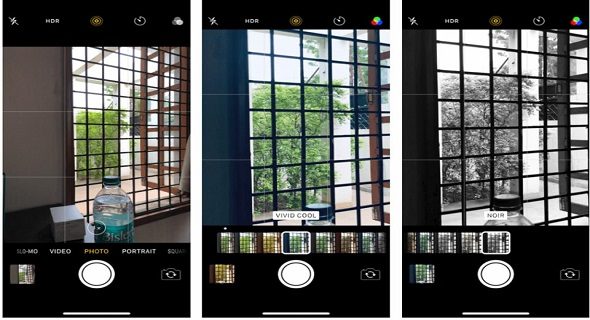
إذا كنت ترغب في إضافة فلاتر أو تأثيرات رائعة إلى صورك التي قمت بالتقاطها في الحال، فلا داعي للبحث عن تطبيق آخر. يمكنك معاينة تلك التأثيرات مباشرة أثناء التقاط الصورة. افتح الكاميرا، اسحب لأعلى أو اضغط على أيقونة الثلاث دوائر من شريط الأدوات العلوي. سترى بعض الفلاتر المذهلة وغير التقليدية اختر من بينها ما يناسب ذوقك.
وضع القراءة تلقائياً في سفاري
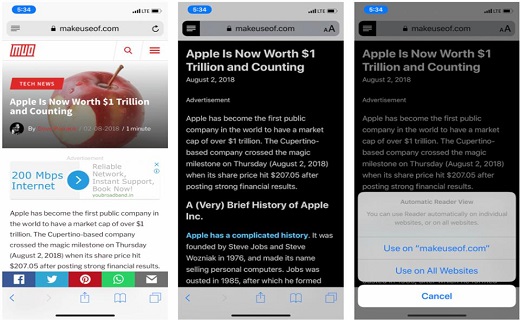
في سفاري تقوم ميزة Reader View أو عرض القاريء تلقائيا بإزالة التنسيقات والتصاميم من المقال وتعطيك فقط النص والصور بتنسيق سهل القراءة.
اضغط مع الاستمرار على زر Reader View، وسيظهر لك خيارين جديدين لتشغيل عرض القارئ التلقائي لموقع الويب الحالي أو جميع مواقع الويب. في المرة القادمة التي تفتح فيها رابطا من موقع الويب، سيتم فتح عرض القارئ تلقائيا ولا حاجة للضغط على الزر مرة أخرى.
هل كنت تعلم بوجود هذه الأسرار في التطبيقات الافتراضية؟ وإذا كنت تعرف سر آخر فأخبرنا في التعليقات.
المصدر:



40 تعليق